Win10系统微软输入法怎么卸载?Win10系统中自带的微软输入法虽然是内置的,可能对于汉语的文化还不是很了解,以至于很多汉语词组都有些问题,想要卸载,下面我们来看看具体教程.
最近 , 不少windows10正式版系统用户遇到了奇怪的问题 , 在控制面板中卸载输入法后 , 发现任务栏的语言选项里面依然显示 , 切换输入法的时候经常会切换到 , 就想卸载掉 , 今天小编来跟大家说说win10自带输入法如何卸载的步骤教程 , 大家一起来看看吧 。
【win10搜狗输入法卸载不了 win10自带输入法如何卸载的步骤教程】1、在任务栏的语言地方点击一下再点击语言首选项 。

文章插图
2、需要添加除中文以外的另一种语言 。 如英语(English) , 添加后会成为英式键盘 , 便于切换 。

文章插图
3、英文输入法设置为默认语言 。
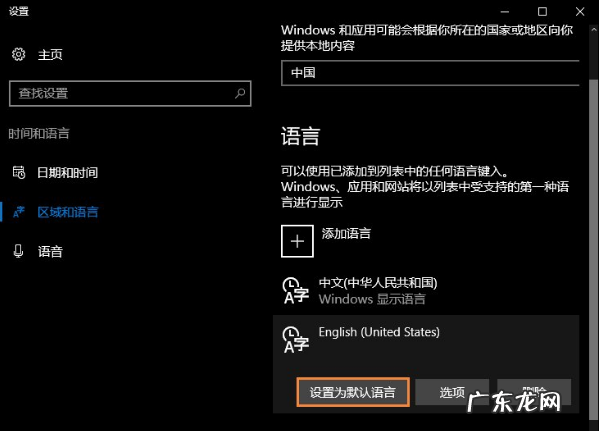
文章插图
4、然后点击:中文(中华人民共和国)再点击上面的选项进入下一步 。

文章插图
5、在这里找到微软输入法 , 并删除TA 。
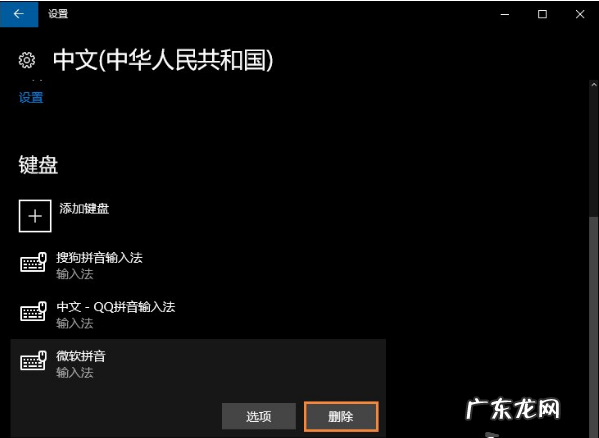
文章插图
以上就是win10自带输入法怎么卸载的步骤教程啦 , 希望能帮助到大家 。
- 重装系统没有u盘 怎么自己重装系统win10的步骤教程
- 电脑调分辨率超频怎么办 win10分辨率怎么调的步骤教程
- lenovo进入bios设置 lenovo台式电脑怎么重装win10的详细教程
- win10版本号大全 教大家微软win10版本号怎么看
- win10开机启动项怎么关闭的详细教程
- win10任务栏全透明化 win10任务栏颜色怎么改的图文教程
- win10改ip地址 win10怎么改ip地址的详细教程
- nvidia显卡驱动安装教程 win10显卡驱动怎么更新的详细教程
- 安全模式下一键还原 win10怎么进安全模式的详细教程
- 华硕笔记本如何重装系统win10 华硕一键重装系统win10的步骤教程
特别声明:本站内容均来自网友提供或互联网,仅供参考,请勿用于商业和其他非法用途。如果侵犯了您的权益请与我们联系,我们将在24小时内删除。
